将驱动器连接到 Windows 时,您需要在主引导记录 (MBR) 或 GUID 分区表 (GPT) 之间进行选择。这些方法保存有关数据如何存储在驱动器上的信息。但是你怎么知道使用哪一个呢?
小编将带您一起研究 MBR 和 GPT 之间的差异,哪种最适合 Windows 10 和 Windows 11,并评估哪种最适合您的 SSD。虽然 GPT 更现代且具有更大的优势,但在某些特殊情况下您需要 MBR。
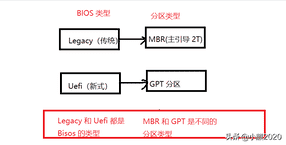
MBR 与 GPT 分区
MBR 与 GPT:分区
分区是驱动器上存储数据的部分。您始终需要在驱动器上至少有一个分区,否则您将无法保存任何内容。尽管您可能只有一个物理驱动器,但您可以使用分区将其拆分并为每个分区分配不同的驱动器号。
MBR 只允许您创建四个主分区。但是,您可以通过使用逻辑分区来规避此限制。这意味着您可以创建三个主分区以及一个扩展分区。在这个扩展分区内,您可以有逻辑分区。
最大的限制是您不能将逻辑分区用作引导卷,这是一种保存 Windows 操作系统文件的分区。 例如,您可以在一个分区上安装 Windows 10,在另一个分区上安装 Windows 7。 除非您想从同一个驱动器启动多个操作系统,否则这对大多数人来说都不是问题。
GPT 没有相同的限制。 您可以在单个 GPT 驱动器上创建多达 128 个分区,而无需使用逻辑分区解决方法。 128 个限制是由 Windows 规定的(其他操作系统允许更多),但您不太可能遇到达到该数字的情况。
简而言之:MBR可以有四个主分区; GPT 可以有 128 个。
MBR 与 GPT:容量
与硬盘驱动器相比,固态驱动器 (SSD) 的价格更高,但价格差距继续缩小。 消费级 SSD 提供的容量也在持续增长。 现在购买提供数 TB 的 SSD 已司空见惯。 驱动器的容量将决定您选择 MBR 还是 GPT,因为它们有不同的限制。
它背后的技术很棘手,但 MBR 受到容量和扇区数量有限的限制 – 只有 32 位可用于表示逻辑扇区。 这意味着 MBR 最多只能使用 2TB 的存储空间。 任何大于此值的东西,额外的磁盘空间都被标记为未分配和不可用。
GPT 允许 64 位,这意味着存储限制为 9.4ZB。 那是一个 zettabyte,即 160 亿字节或 1 万亿 GB。 在实践中,它的真正含义是 GPT 没有现实世界的限制。 您可以购买任何容量的驱动器,GPT 将能够使用所有空间。
简而言之:MBR 最高可以支持 2TB; GPT 最多可处理 9.4ZB。
MBR 与 GPT:恢复
MBR 将所有分区和引导数据存储在一起。 这对于冗余来说是可怕的,因为任何数据损坏都可能是灾难性的。 如果任何数据被 MBR 损坏,您很可能只会在系统无法启动时发现。 从 MBR 恢复是可能的,但并不总是成功的。
GPT 更胜一筹,因为它在表头的开头和结尾处跨多个分区存储启动数据的副本。 如果一个分区损坏,它可以使用其他分区进行恢复。
此外,GPT 有错误检测代码,可以在启动时评估分区表并查看它们是否有任何问题。 如果检测到错误,GPT 可以尝试自行修复。
简而言之:GPT 对错误的抵抗力更强。
MBR 与 GPT:兼容性
BIOS 和 UEFI 是引导机器的接口。 虽然它们都具有相同的目的,但它们是不同的。 BIOS 较旧(自 80 年代以来一直存在),并且您购买的任何新系统都使用 UEFI。
您使用 MBR 或 GPT 的能力取决于您的系统支持的接口:
64 位 Windows 11、10、8/8.1、7 和 Vista 都需要基于 UEFI 的系统才能从 GPT 驱动器启动。32 位 Windows 10 和 8/8.1 需要基于 UEFI 的系统才能从 GPT 驱动器启动。 没有 32 位版本的 Windows 11。32 位 Windows 7 和 Vista 无法从 GPT 驱动器启动。所有提到的 Windows 版本都可以读取和写入 GPT 驱动器。简而言之:MBR 适用于较旧的操作系统; GPT 更适合现代计算机。
MBR 与 GPT:哪个是最好的?
切入正题,GPT 是最好的。如果您的驱动器超过 2TB 和/或如果您使用的是 Windows 11,则它是必不可少的。GPT 具有更强的抗损坏能力并且具有更好的分区管理。这是更新和更可靠的标准。
SSD 的工作方式与 HDD 不同,主要优势之一是它们可以快速启动 Windows。虽然 MBR 和 GPT 在这里都能很好地为您服务,但无论如何您都需要一个基于 UEFI 的系统来利用这些速度。因此,当谈到 SSD 的 MBR 或 GPT 时,GPT 会根据兼容性做出更合乎逻辑的选择。无论您的 SSD 采用何种外形尺寸(例如 M.2),这都是正确的
那么什么时候应该使用 MBR 呢?真的,只有当您想运行旧操作系统时,比如 Windows XP。标准用户可能不希望这样做,特别是因为 SSD 更适合当前的操作系统,如 Windows 11。例如,在 Windows XP 上使用 SSD 将显着降低驱动器的使用寿命和性能,因为缺乏对一项称为 TRIM 的功能。
简而言之:使用 GPT。
如何检查您的驱动器是否使用 MBR 或 GPT
如果您想查看您现有的使用 MBR 还是 GPT,这很容易。
按 Windows 键 + X。单击磁盘管理。在底部窗格中找到驱动器,右键单击它,然后单击属性。切换到卷选项卡。在分区样式旁边,您将看到主引导记录 (MBR) 或 GUID 分区表 (GPT)。如何从 MBR 转换为 GPT
正如小编在上面所写的那样,GPT 是赢家。 如果您不确定您想要哪一个,请为您的 SSD 使用 GPT。
如果您已将驱动器设置为使用 MBR 并希望使用 GPT,请不要害怕。 您可以使用一些工具来切换分区表而不会丢失任何数据。 它们不仅免费,而且易于使用。








